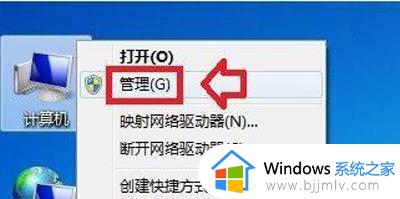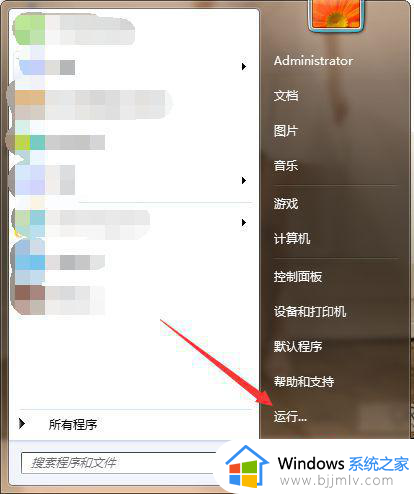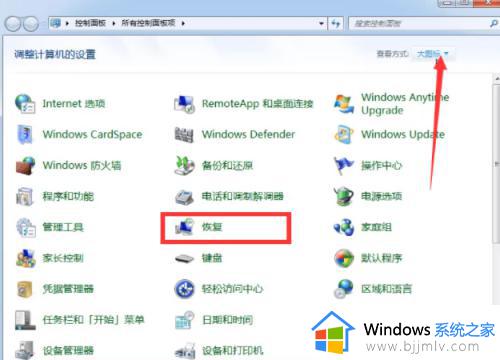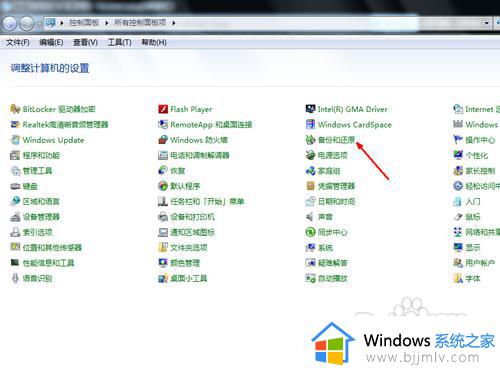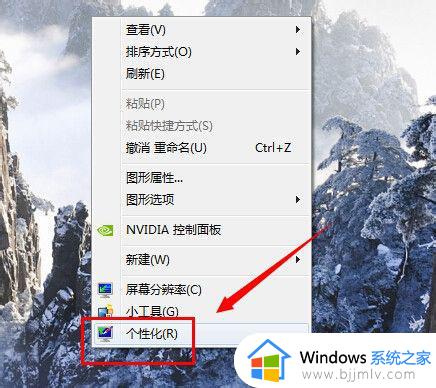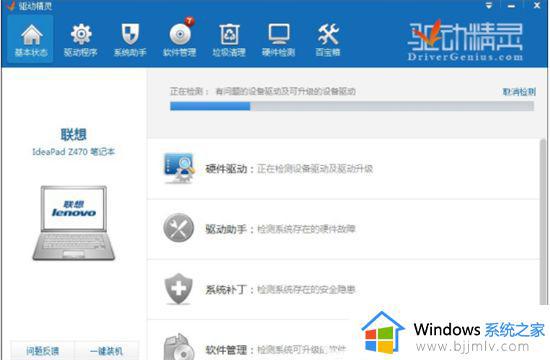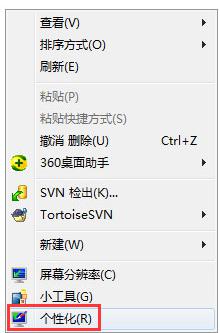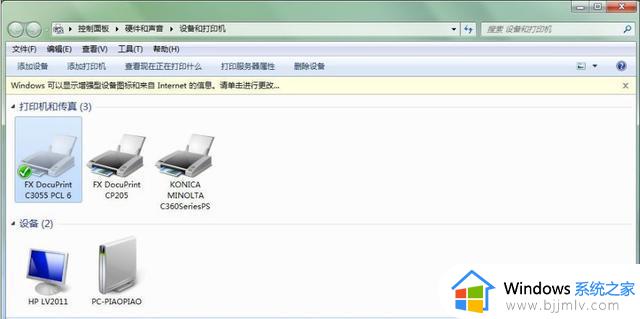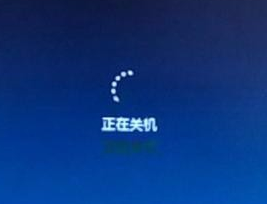windows7脱机状态怎么解除 windows7电脑处于脱机状态如何恢复
更新时间:2023-12-14 13:32:27作者:runxin
很多用户在使用windows7系统的时候,经常也会用到微软ie浏览器来进行搜索相关网站,不过最近有用户在windows7电脑启动ie浏览器工具之后,却总是会遇到脱机状态的提示,对此windows7脱机状态怎么解除呢?其实方法很简单,这里小编就带来windows7电脑处于脱机状态如何恢复,一起来看看吧。
具体方法如下:
1、右键IE浏览器导航栏,勾选【菜单栏】显示所有菜单。
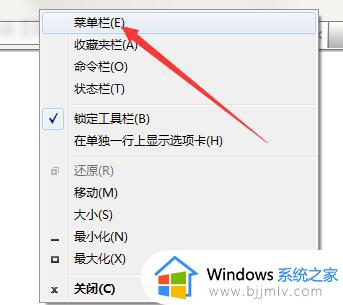
2、展开“工具”菜单,打开【Internet选项】。
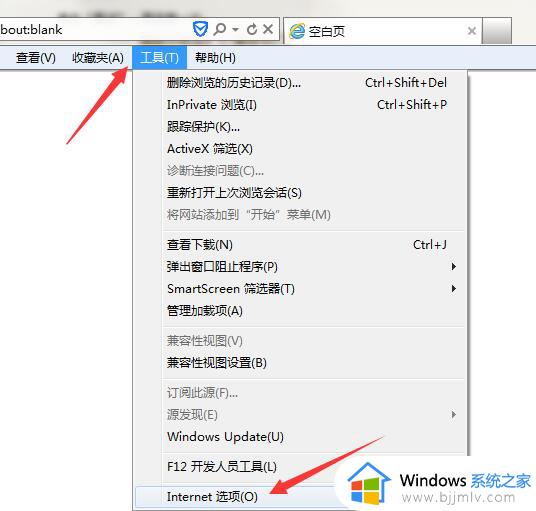
3、切换至【连接】选项卡,点击图例位置的【设置】按钮。
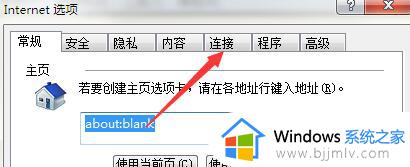
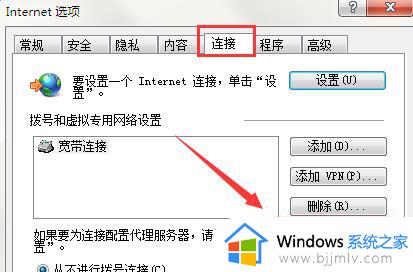
4、取消勾选【自动检测设置】选项,点击确定关闭窗口。
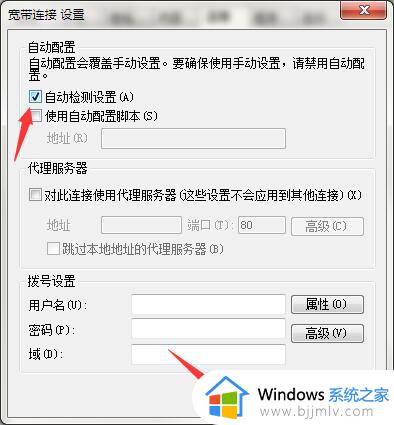
5、勾选【从不进行拨号连接】选项,点击【局域网设置】按钮。
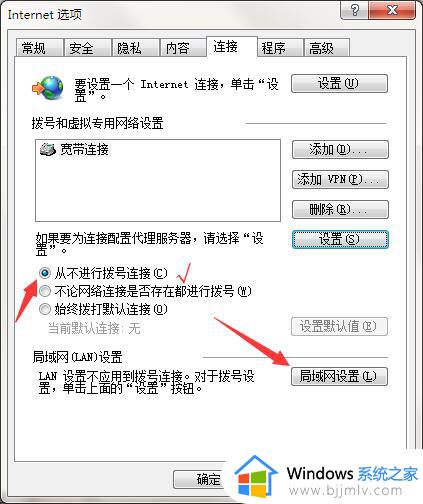
6、勾选【自动检测设置选项】然后点击确定即可。
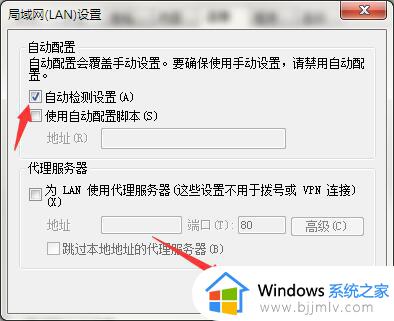
这篇文章的内容就是关于windows7电脑处于脱机状态如何恢复完整步骤了,还有不懂得用户就可以根据小编的方法来操作吧,希望本文能够对大家有所帮助。